Windows na osobních počítačích mají funkci, která vám umožňuje nastavit hesla do vašeho systému tak, aby žádná jiná osoba nemohla narušit vaše soukromí a osobní údaje, které máte uložené ve vašem počítači, bez vašeho souhlasu. Jakmile je systém Windows uzamčen složitým heslem nebo alfanumerickým klíčem, není tak snadné prolomit kód nebo prolomit heslo bez vnějšího zásahu. Proto, když dojde k jakékoli technické závadě nebo obecně, když má někdo tendenci zapomenout heslo, Windows Password Key Professional - PassFab 4WinKey Profesionál je tu, aby jednoho z tohoto dilematu zachránil.
Nejlepší profesionální software Windows Password Key
Všichni jsme vinni tím, že udržujeme stejná hesla pro všechny přihlašovací účty, takže je pro nás snazší si je zapamatovat a za druhé je to bezproblémové. Nyní, když dojde k opětovnému použití hesla, existuje vysoká pravděpodobnost úniku hesla, ke kterému může dojít i u velkých webových stránek, protože k nim obvykle dochází na škodlivých webových stránkách, a proto, aby se zabránilo podobným dilematům, musí být každé heslo jedinečné kombinace. Opět platí, že zapamatovat si taková hesla může být opravdu únavné, a proto se PassFab 4WinKey Professional hodí.
Tento software vám může pomoci smazat vaše staré heslo nebo resetovat heslo znovu na černé po celou dobu životnosti. Tento program je opravdu rychlý a bez virů. Díky všem těmto úžasným funkcím je PassFab 4WinKey korunován jako nejlepší Windows Password Key Professional.
Jak používat Windows Password Key Professional
Nyní přichází hlavní otázka, jak používat Windows Password Key Professional (tj. PassFab 4WinKey Professional), který nám umožňuje vytvořit disk pro resetování hesla s CD/DVD nebo USB. Proto je rozdělena na dvě části. A konečně lze obnovit heslo systému Windows bez přeinstalování operačních systémů.
Krok 1: Vytvořte USB/CD/DVD pro obnovení hesla systému Windows
Stáhněte si Windows Password Key , spusťte PassFab 4WinKey Professional a vyberte spouštěcí médium (CD/DVD nebo USB Flash Drive)
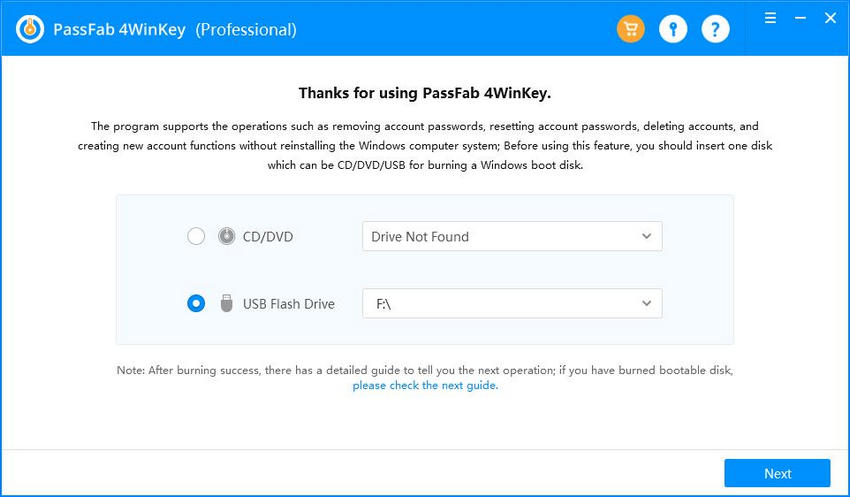
Kliknutím na „Vypálit“ zahájíte vypalování spouštěcího disku. Software vás vyzve, že používané USB/CD/DVD bude naformátováno a všechna data v něm budou ztracena.
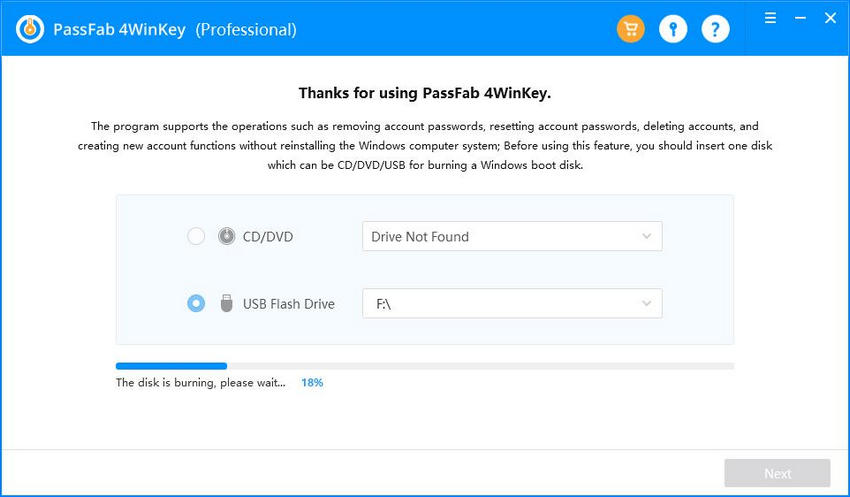
Klikněte na "Ano" a 4WinKey Professional začne vypalovat bootovací USB/CD/DVD.
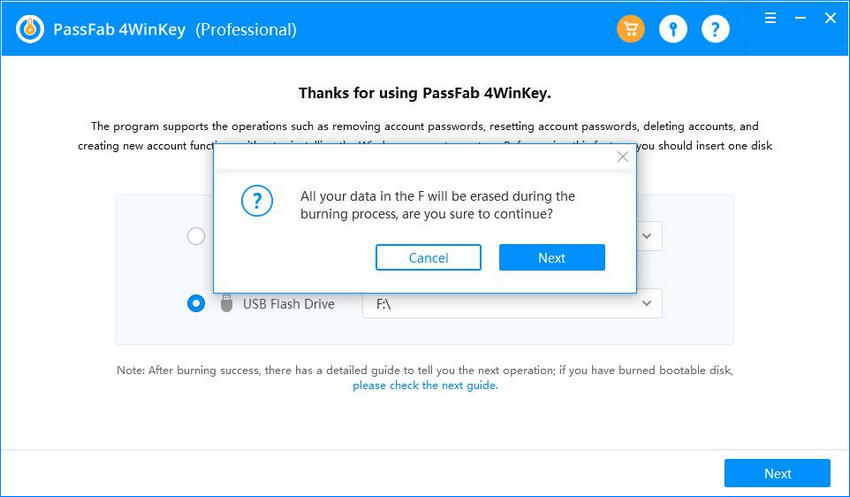
Po chvíli bude USB/CD/DVD úspěšně vypáleno.
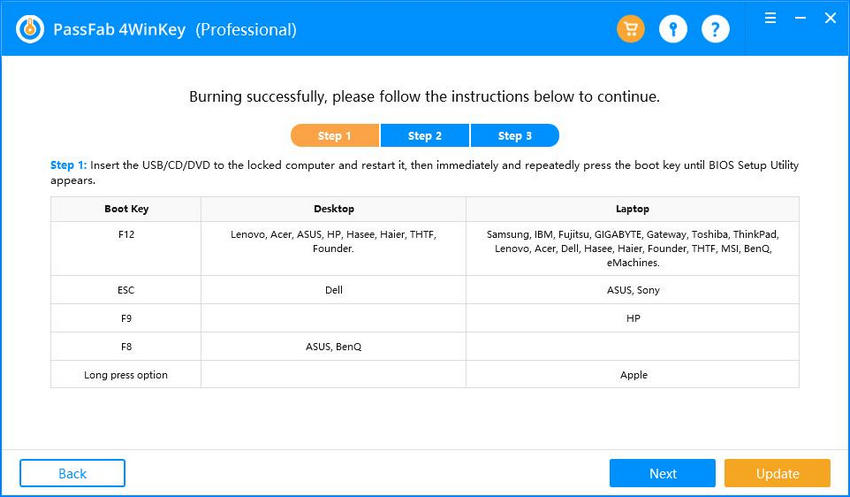
Nyní lze použít toto USB/CD/DVD k obnovení přihlašovacího hesla Windows.
Krok 2: Spusťte systém Windows z disku CD/DVD/USB
Vložte zaváděcí USB/CD/DVD do notebooku nebo stolního počítače se systémem Windows uzamčeného heslem.
Restartujte počítač a stiskněte "F12" nebo "ESC" na klávesnici pro vstup do rozhraní Boot Menu.
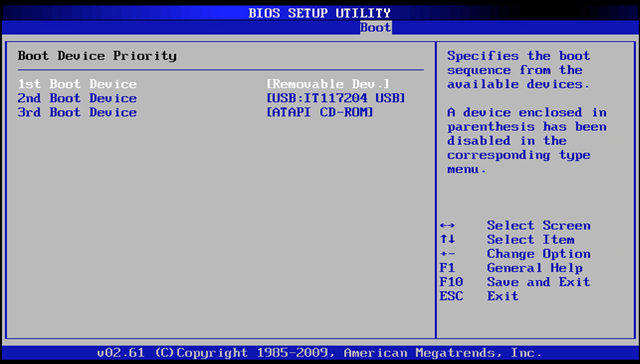
Po úspěšném vstupu do Boot Menu byste měli najít seznam možností spouštění, včetně USB/CD/DVD jednotky, která byla vložena. Vložený disk lze identifikovat podle názvu USB/DVD/CD. Pomocí kláves se šipkami jej zvýrazněte a stisknutím klávesy Enter vyberte spouštěcí zařízení. Poté znovu restartujte počítač.
Krok 3: Odstraňte heslo systému Windows bez ztráty dat
Vyberte operační systém Windows a stiskněte tlačítko "Další".
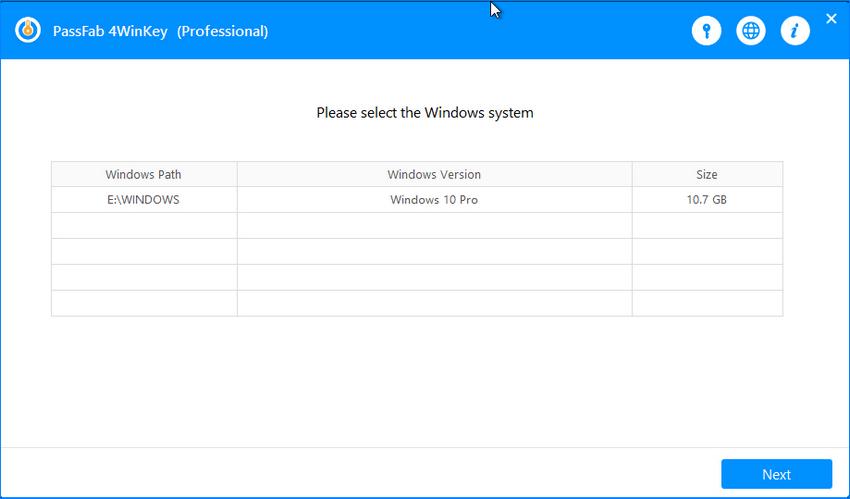
Ze seznamu vyberte uživatelský účet (administrátor, účet Microsoft, host atd.). Název účtu se zobrazí v poli Uživatelské jméno.
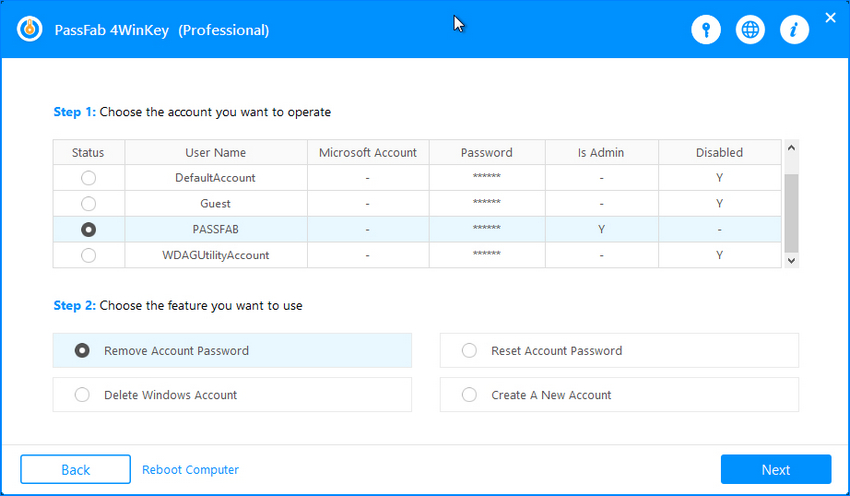
Klikněte na „Další“ a heslo se tímto úspěšně resetuje na prázdné obnovení hesla systému Windows nářadí.
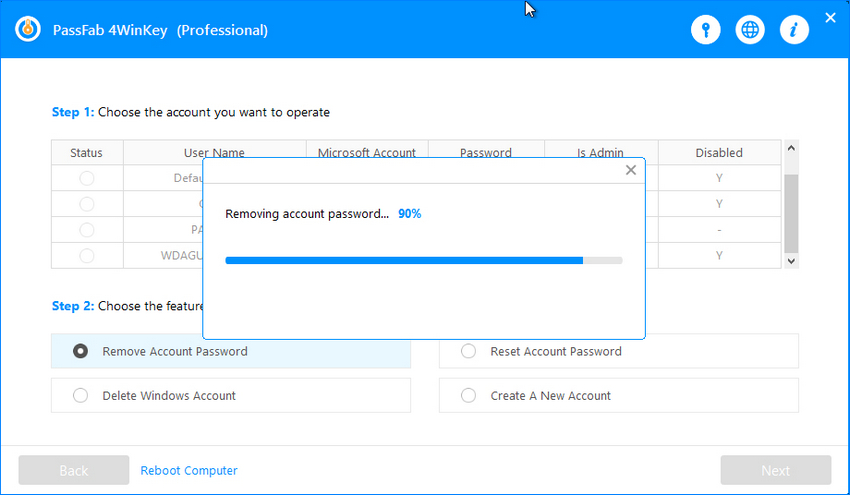
Klepnutím na Reboot restartujte počítač. Nyní lze do systému Windows přihlásit nové heslo.
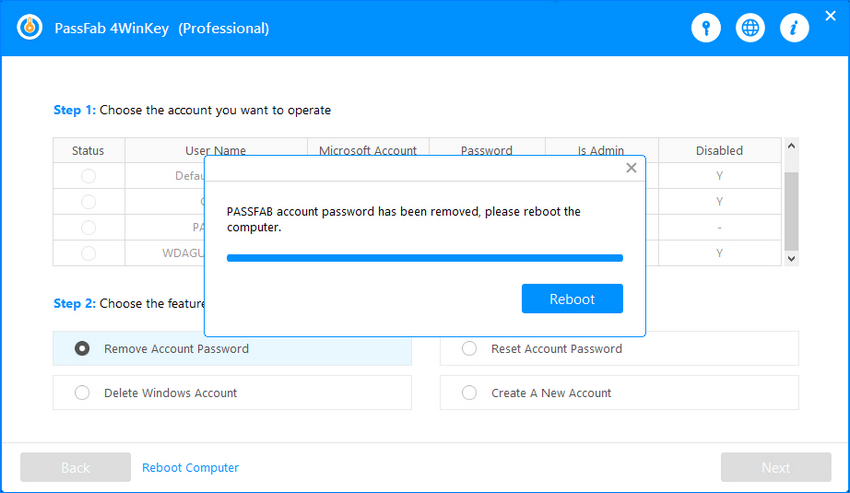
souhrn
Ve výše uvedeném článku jsme diskutovali o nejlepší klíč hesla pro Windows Profesionální nástroj, který vám pomůže snadno obnovit heslo. Viděli jsme také úžasný online software, který dokáže resetovat vaše heslo Windows během několika minut, bez ohledu na složitost a délku hesla. Viděli jsme, jak tento software funguje a jak snadné je sledovat. Pokud najdete nějaký jiný úžasný způsob, jak resetovat heslo Windows, dejte nám vědět a my se na to určitě podíváme. Děkuji.
Otázky týkající se produktu? Promluvte si přímo s naším týmem podpory >>
